- Mwandishi Jason Gerald [email protected].
- Public 2023-12-16 11:41.
- Mwisho uliobadilishwa 2025-01-23 12:48.
Kuna wakati unaweza kulazimika kupata historia iliyofutwa ya mtandao ili kujua kile mtumiaji wa awali alitafuta, kupata URL iliyosahaulika, au tu unataka kupata habari iliyofutwa. Ingawa historia yako ya mtandao inaweza kuwa imefutwa kwenye kivinjari chako, Windows bado ina habari hiyo, ambayo inaweza kupatikana kwa njia kadhaa. Hadi hivi karibuni, njia rahisi zaidi ya kutafuta historia iliyofutwa ilikuwa kutumia akaunti ya Google. Ikiwa una akaunti ya Google na uitumie wakati kipengee cha habari unachotaka kufikia hakipo, endelea na njia hii. Walakini, ikiwa hutumii Google, mchakato unaweza kuwa mgumu kidogo. Kwa bahati nzuri, kuna kashe iliyojengwa kwenye kompyuta ambayo inaweza kutumika kupata historia iliyopotea.
Hatua
Njia 1 ya 3: Kutumia Cache ya DNS
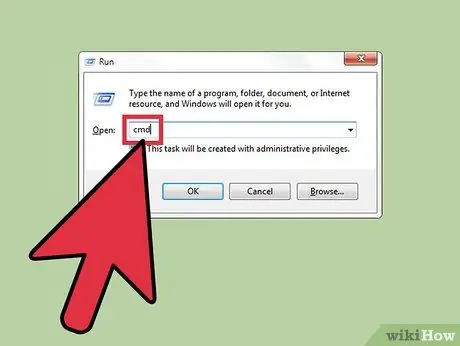
Hatua ya 1. Fungua "Anza", halafu chagua "Run"
Kwenye uwanja wa utaftaji, andika "cmd" (bila nukuu), kisha uchague "Sawa". Hata ikiwa mtu amefuta historia yao ya kuvinjari, Cache ya DNS itahifadhi habari hiyo. Kumbuka kuwa njia hii inaweza kutatanisha kwa sababu haihifadhi tu historia kwenye kivinjari, lakini kila kitu kilichounganishwa na wavuti (k.v programu).
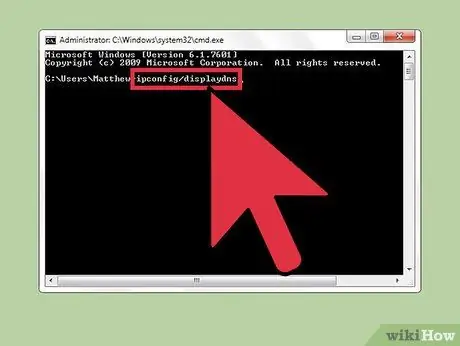
Hatua ya 2. Subiri Amri ya Haraka kufunguliwa
Dirisha la programu ni nyeusi, ambayo unaweza kutumia kuchapa
ipconfig / displaydns
. Ifuatayo, bonyeza kitufe cha "Ingiza".
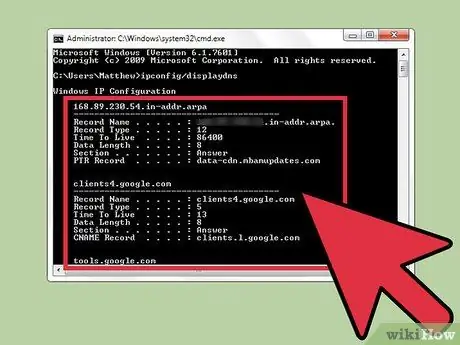
Hatua ya 3. Rejesha historia iliyofutwa
Mara tu amri itakapoingizwa, historia yako ya mtandao itaonyeshwa.
Njia 2 ya 3: Kupakua Programu ya Kuokoa
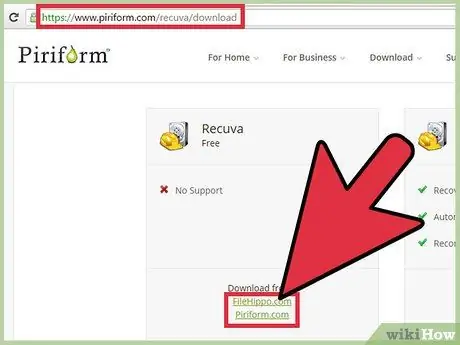
Hatua ya 1. Tafuta programu ya kuaminika ya kupona
Programu iliyopendekezwa ni Mchawi wa Kurejesha Data au Recuva. Ikiwa umepakua programu ya bure, endesha programu hiyo. Mafunzo katika nakala hii hutumia Recuva, lakini programu nyingi zinaweza kuendeshwa kwa njia ile ile.
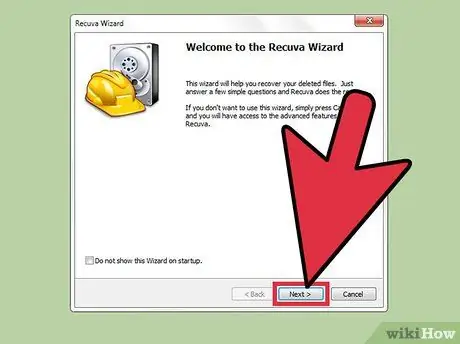
Hatua ya 2. Bonyeza "Ifuatayo" kwenye Karibu kwenye ukurasa wa Mchawi wa Recuva
Ikiwa ukurasa haionekani baada ya programu kuendeshwa, nenda kwenye "Chaguzi", kisha uchague "Onyesha Mchawi wakati wa Kuanzisha".
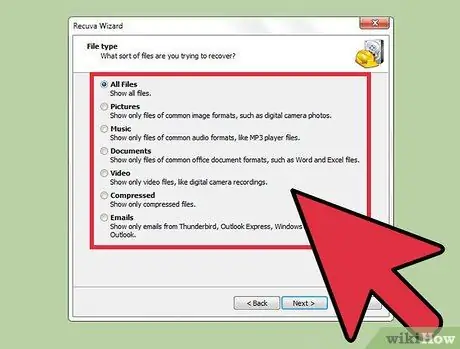
Hatua ya 3. Chagua aina za faili unayotaka kupona
Katika kifungu hiki, aina ya faili imefutwa historia ya mtandao. Ikiwa umefanya hivyo, bonyeza kitufe cha "Next". Ukurasa wa Mahali pa Faili utaonyeshwa.
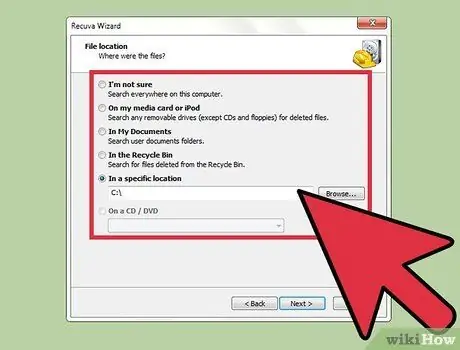
Hatua ya 4. Chagua eneo ambalo unataka programu itumie kutafuta
Bonyeza "Anza" na subiri skanisho ikamilike. Hii inaweza kuchukua muda.
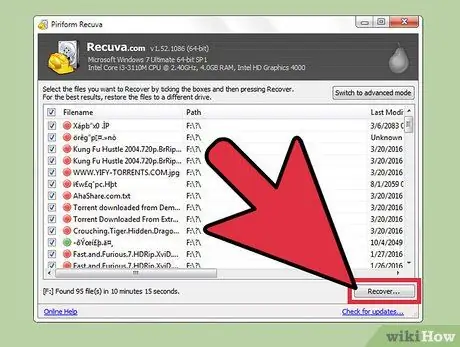
Hatua ya 5. Chagua "Rejesha"
Skanisho litakapokamilika, utapewa fursa ya kurejesha faili na uchague eneo la kuhifadhi kwenye kompyuta yako. Bonyeza "Sawa" ikiwa umechagua mahali.
Njia 3 ya 3: Kupata Historia ya Google
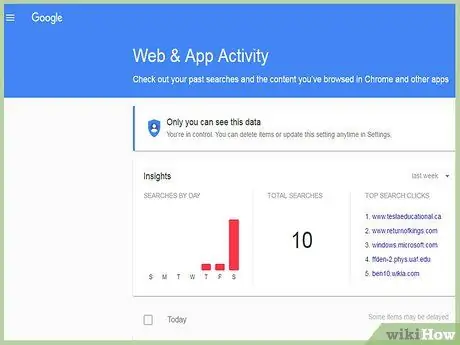
Hatua ya 1. Fikia Historia ya Kivinjari cha Google
Kufikia sasa, hii ndiyo njia rahisi, ingawa inafanya kazi tu ikiwa umeingia katika akaunti yako ya Google unapofanya utaftaji unaotaka kufikia.
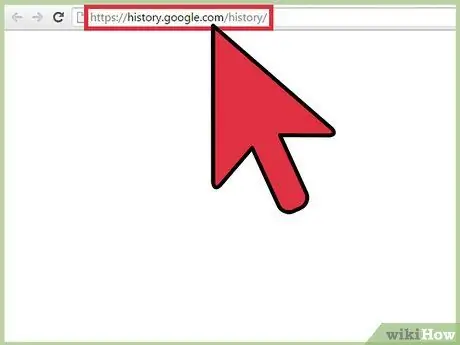
Hatua ya 2. Ingia kwenye akaunti yako ya Google
Nenda kwa www.google.com/history na uweke habari ya akaunti uliyokuwa ukitafuta.

Hatua ya 3. Angalia historia ya kuvinjari
Kutoka ukurasa huu unaweza kuona historia yako ya kuvinjari iliyoonyeshwa kwa wakati na tarehe. Ikiwa unataka kufuta historia, bonyeza ikoni ya gia kwenye kona ya juu kulia na uchague "Ondoa Vitu".






